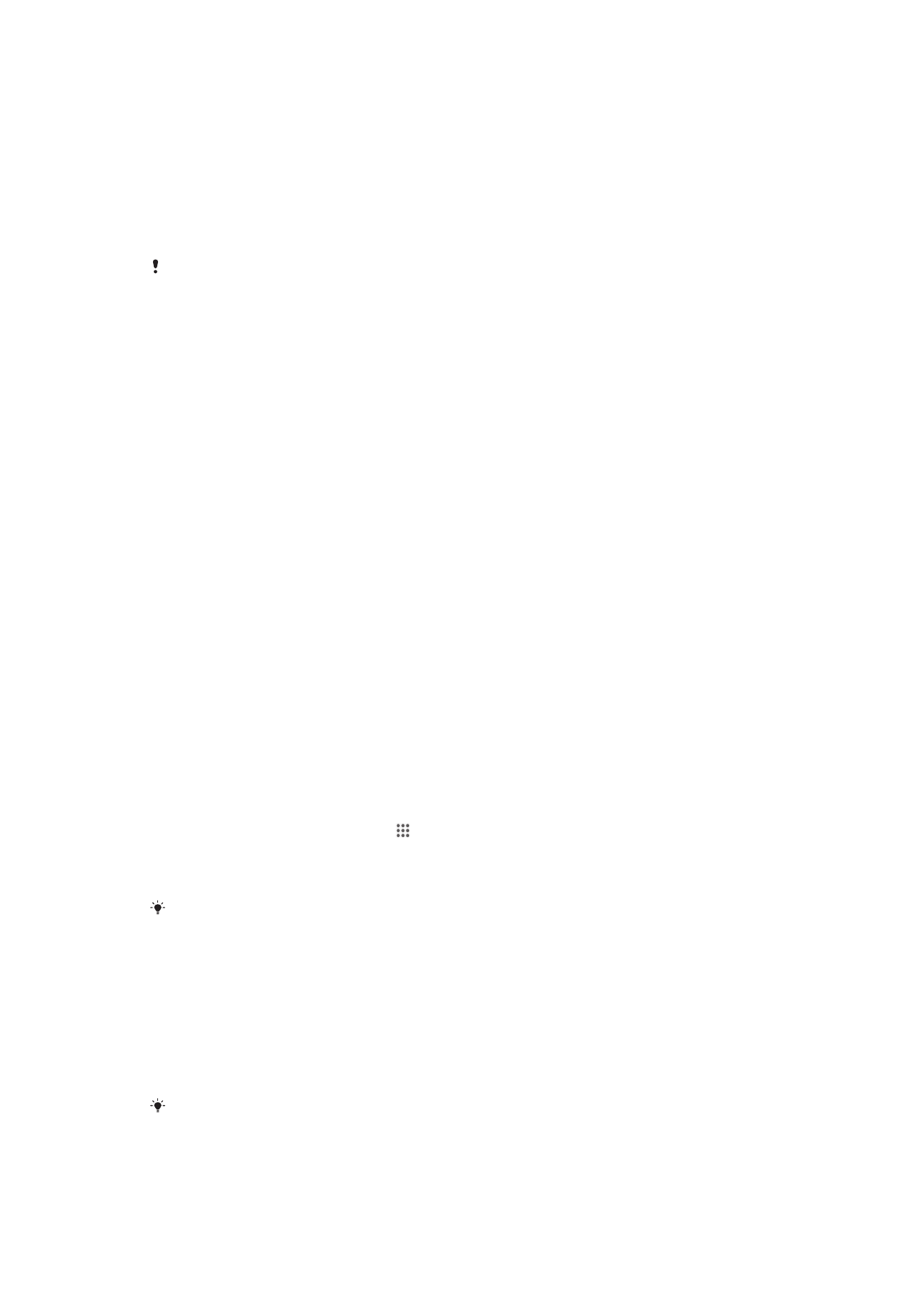
Ierīces savienošana ar datoru
Savienojiet ierīci ar datoru un pārsūtiet attēlus, mūzikas ierakstus un citus failu formātus.
USB kabeļa vai bezvadu tehnoloģijas Bluetooth izmantošana ir vienkāršākais veids, kā
izveidot savienojumu.
Ja ierīce ar datoru tiek savienota, izmantojot USB kabeli, tiek parādīta uzvedne datorā
instalēt programmu PC Companion. Programma PC Companion atvieglo piekļūšanu
papildu datora lietotnēm, lai pārsūtītu un kārtotu multivides failus, atjauninātu ierīci,
sinhronizētu ierīces saturu un veiktu citas darbības.
Iespējams, no ierīces uz datoru (un otrādi) nevarat pārsūtīt ar autortiesībām aizsargātus
materiālus.
Satura pārsūtīšana un apstrāde, izmantojot USB kabeli
Izmantojiet USB kabeļa savienojumu, lai ērti pārsūtītu failus no ierīces uz datoru un pretēji
un pārvaldītu tos. Kad abas ierīces ir savienotas, izmantojot datora failu pārlūku, saturu
varat vilkt un nomest no ierīces uz datoru un otrādi vai no ierīces iekšējās atmiņas uz
SD karti.
Pārsūtot mūzikas ierakstus, videoklipus, attēlus un citus multivides failus uz savu ierīci,
ieteicams izmantot datora lietotni Media Go™. Lietotne Media Go™ pārvērš multivides
failus, lai tos varētu izmantot ierīcē.
Satura pārraide no ierīces uz datoru un pretēji, izmantojot USB kabeli
1
Savienojiet ierīci ar datoru, izmantojot USB kabeli. Statusa joslā kļūst redzams
uzraksts Iekšējā atmiņa savienota.
2
Datorā. Darbvirsmā atveriet pārlūkprogrammu Microsoft® Windows® Explorer un
gaidiet, līdz šajā pārlūkprogrammā jūsu ierīces iekšējā atmiņa tiek parādīta kā ārējs
disks.
3
Datorā. Velciet un nometiet vēlamos failus no ierīces uz datoru un pretēji.
Satura pārsūtīšana no iekšējās atmiņas uz SD karti un otrādi, izmantojot USB
1
Izmantojot USB kabeli, savienojiet tālruni ar datoru. Statusa joslā tālruņa ekrānā
kļūst redzams Iekšējā atmiņa un SD karte savienota.
2
Datorā. No darbvirsmas atveriet Microsoft® Windows® Explorer un gaidiet,
kamēr tālruņa iekšējā atmiņa un SD karte kļūst redzama kā Microsoft® Windows®
Explorer ārējie diski.
3
Datorā. Velciet un nometiet vēlamos failus no tālruņa iekšējās atmiņas SD kartē un
otrādi.
Failu tieša pārsūtīšana ierīcē no iekšējās atmiņas uz SD karti
1
Ekrānā Sākuma ekrāns piesitiet .
2
Atrodiet un piesitiet Iestatījumi > Atmiņa > Pārsūtīt datus uz SD karti.
3
Atzīmējiet failu tipus, ko vēlaties pārsūtīt uz SD karti.
4
Piesitiet Pārsūtīt.
Tiešās pārsūtīšanas metode nozīmē, ka nav nepieciešams USB kabeļa savienojums ar datoru.
Failu pārsūtīšana, izmantojot multivides pārsūtīšanas režīmu Wi-Fi
®
tīklā
Izmantojot Wi-Fi
®
savienojumu, no ierīces varat pārsūtīt failus uz citām ar MTP saderīgām
ierīcēm, piemēram, datoru, un pretēji. Pirms savienojuma izveides abas ierīces ir
jāsavieno pārī. Pārsūtot mūzikas ierakstus, videoklipus, attēlus un citus multivides failus
no ierīces uz datoru un pretēji, ieteicams izmantot datora lietotni Media Go™. Lietotne
Media Go™ pārvērš multivides failus, lai tos varētu izmantot ierīcē.
Lai izmantotu šo funkciju, ir nepieciešama ierīce, kurā ir ieslēgts Wi-Fi
®
un kas atbalsta
multivides pārsūtīšanu, piemēram, dators ar operētājsistēmu Microsoft
®
Windows Vista
®
vai
Windows
®
7.
99
Šī ir šīs publikācijas interneta versija. © Drukājiet tikai personiskai lietošanai.
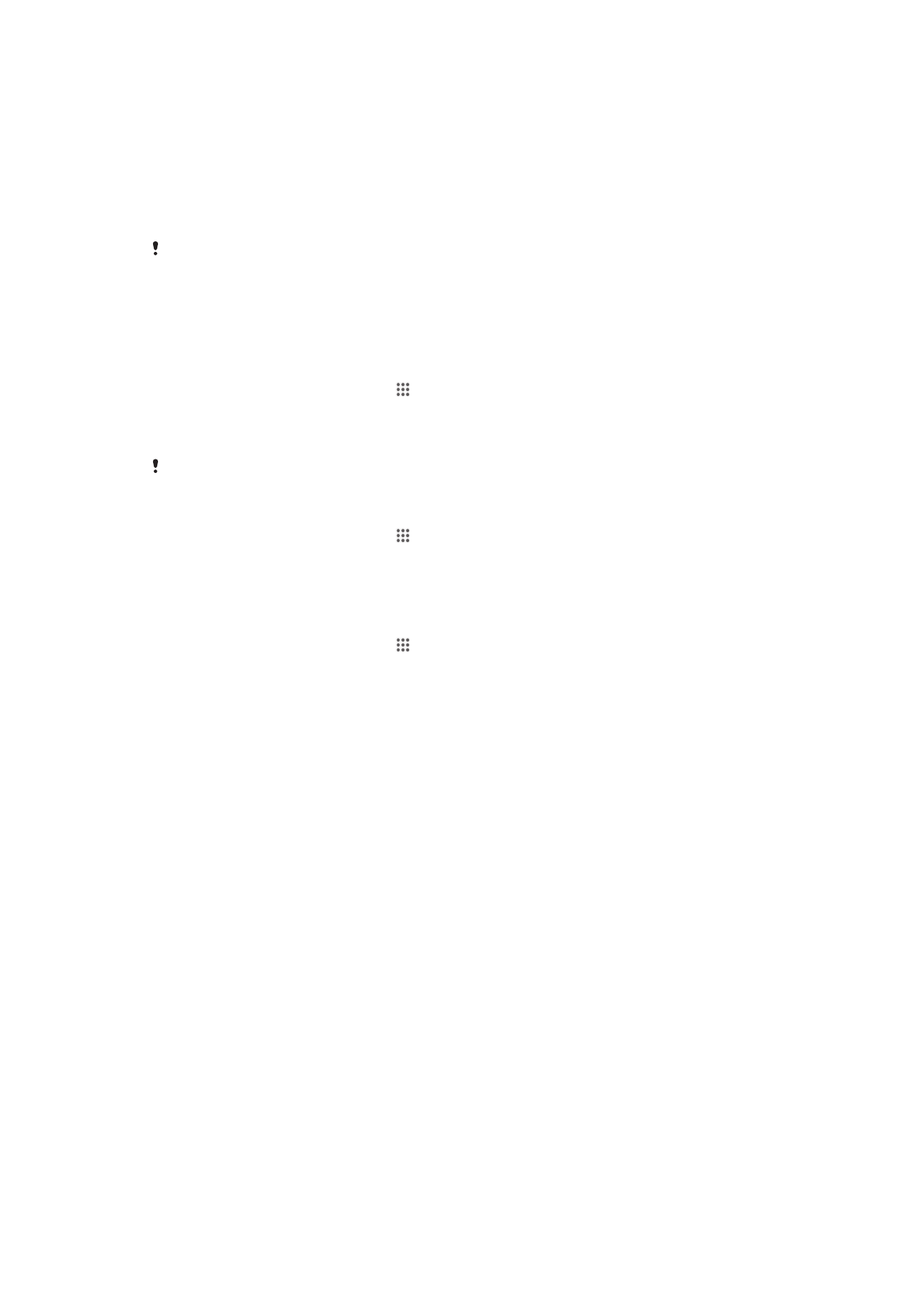
Ierīces savienošana pārī ar datoru bezvadu režīmā, izmantojot multivides datu
pārsūtīšanas režīmu
1
Pārliecinieties, ka ierīcē ir iespējots multivides pārsūtīšanas režīms. Tas parasti pēc
noklusējuma ir iespējots.
2
Pievienojiet ierīci datoram, izmantojot USB kabeli.
3
Datorā. Kad ierīces nosaukums tiek parādīts ekrānā, noklikšķiniet uz Tīkla
konfigurācija un izpildiet norādījumus, lai savienotu datoru pārī.
4
Kad esat beidzis savienošanu pārī, atvienojiet USB kabeli no abām ierīcēm.
Iepriekš minētie norādījumi ir spēkā, ja datorā ir instalēta operētājsistēma Windows
®
7 un
dators ir savienots ar Wi-Fi
®
piekļuves punktu, izmantojot tīkla kabeli.
Pāra ierīču savienošana bezvadu režīmā, izmantojot multivides pārsūtīšanas
režīmu
1
Pārliecinieties, ka ierīcē ir iespējots multivides pārsūtīšanas režīms. Tas parasti pēc
noklusējuma ir iespējots.
2
Ekrānā Sākuma ekrāns piesitiet .
3
Atrodiet un piesitiet Iestatījumi > Xperia™ > USB savienojums.
4
Sadaļā Uzticamas ierīces piesitiet pārī savienotajai ierīcei, ko vēlaties pievienot.
5
Piesitiet Savienot.
Pārliecinieties, ka ir ieslēgta Wi-Fi
®
funkcija.
Bezvadu režīma pāra ierīces atvienošana multivides pārsūtīšanas režīmā
1
Ekrānā Sākuma ekrāns piesitiet .
2
Atrodiet un piesitiet Iestatījumi > Xperia™ > USB savienojums.
3
Sadaļā Uzticamas ierīces piesitiet pārī savienotajai ierīcei, kuru vēlaties atvienot.
4
Piesitiet Atvienot.
Savienojuma pārī ar citu ierīci atvienošana
1
Ekrānā Sākuma ekrāns piesitiet .
2
Atrodiet un piesitiet Iestatījumi > Xperia™ > USB savienojums.
3
Pieskarieties pāra ierīcei, kuru vēlaties atvienot.
4
Piesitiet Aizmirst.
PC Companion
PC Companion ir datora lietotne, kas nodrošina piekļuvi papildu funkcijām un
pakalpojumiem, kas palīdz pārsūtīt mūziku, video un attēlus uz ierīci un no tās. Lietotni
PC Companion varat arī izmantot, lai atjauninātu ierīci un saņemtu jaunāko pieejamo
programmatūras versiju. PC Companion instalācijas faili tiek saglabāti ierīcē, un instalācija
tiek palaista no ierīces, kad to savienojat ar datoru, izmantojot USB kabeli.
Lai izmantotu lietotni PC Companion, datorā nepieciešams interneta savienojums un
kāda no šīm operētājsistēmām:
•
Microsoft® Windows® 7
•
Microsoft® Windows Vista®
•
Microsoft® Windows® XP (3 servisa pakotne vai jaunāka)
Lietotnes PC Companion startēšana
1
Pārliecinieties, vai datorā ir instalēta lietotne PC Companion.
2
Datorā atveriet lietotni PC Companion, pēc tam noklikšķiniet uz Start, lai atvērtu
kādu no funkcijām, kuru vēlaties izmantot.